Fix Windows Store Cache May Be поврежден Error
Если вы не можете загружать приложения из Windows Store, то Windows Store cache может быть поврежден, и именно поэтому магазин не работает должным образом. Чтобы проверить это так, вам нужно запустить Windows Store Apps Troubleshooter; Это отобразит error message "Windows Store cache", может быть поврежден ", и вы видите, что troubleshooter wasn не смогли исправить проблему

Теперь error message довольно четко говорят, что проблема связана с Windows cache, которая может быть повреждена как-то и решить эту проблему, необходимую вам нужно найти способ сброса Windows Store Cache. Так что, не тратя любые time let, посмотрите, как на самом деле Fix Windows Store Cache May Be поврежден Error с помощью нижеперечисленного руководства по устранению неполадок
Fix Windows Store Cache May Be поврежден Error
Make Обязательно создать restore point только в case something идет не так
Метод 1: Сброс Windows Store Cache
1. Нажмите Windows Key + R, затем введите «wsreset.exe» и нажмите Enter

2. Пусть выше выше command run, которая будет сбросить ваш Windows Store cache
3. Когда это сделано, перезапустите компьютер, чтобы сохранить изменения. Посмотрите, если вы в состоянии Fix Windows Store Cache May Be поврежден Error
Метод 2: запустить Windows Store Troubleshooter
1. Перейти к этому link and download Windows Store Apps Troubleshooter
2. Double-click download file для запуска Troubleshooter
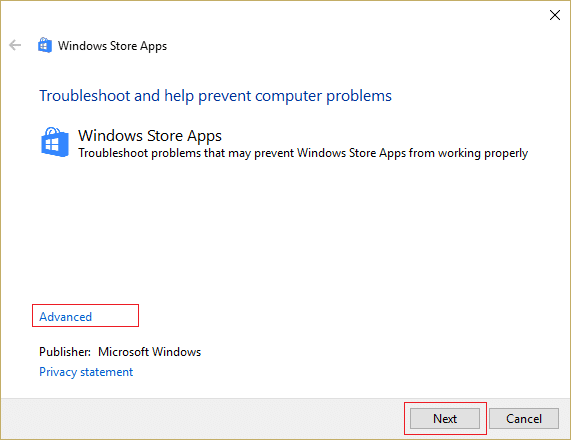
3. Make sure Чтобы нажать на Advanced и Checkmark «Примените ремонт автоматически»
4. Пусть Troubleshooter run and Fix Windows Store Cache May Be поврежден Error
5. Откройте control panel and search Troubleshooting в Search Bar на верхнем правом праве side and click на Troubleshooting

6. Далее, от left window, панель выберите View все
7. Затем из списка задач Troubleshoot computer выберите Windows Store Apps
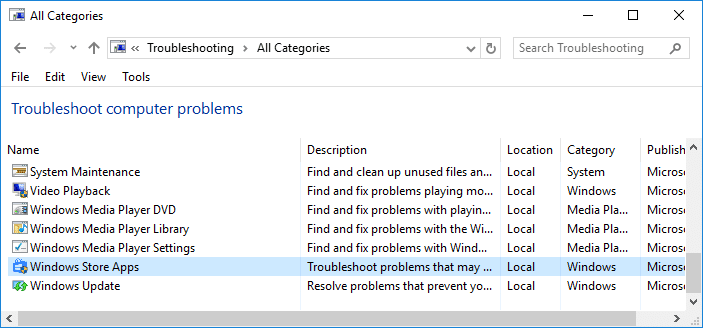
8. Follow Обучение на экране и пусть Windows Store Troubleshoot run
9. Перезагрузите компьютер, и вы сможете повредить Fix Windows Store Cache May Be Error
Способ 3: сброс вручную cache folder
1. Press Ctrl + Shift + Esc, чтобы открыть Task Manager
2. Найдите следующие два процесса, затем щелкните правой кнопкой мыши и выберите End Task:
Store Store Broker
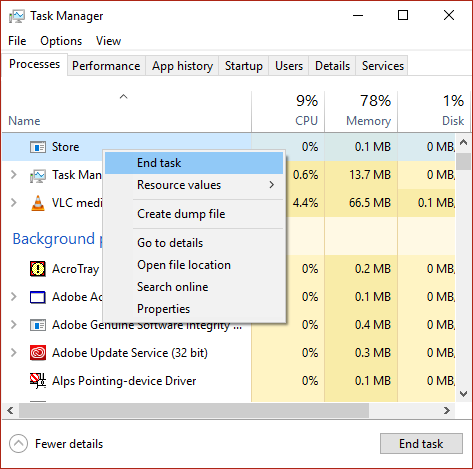
3. Теперь нажмите Windows Key + R, затем введите следующее и нажмите Enter:
% Localappdata% \ packages \ winstore_cw5n1h2txywy \ localstate
4. В LocalState folder вы найдете Cache, щелкните правой кнопкой мыши и выберите Rename
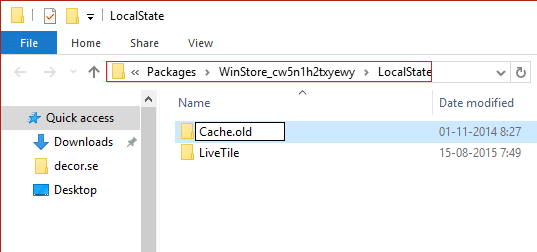
5. Просто переименовывает папку на Cache.old и ударил Enter
6. Теперь щелкните правой кнопкой мыши в пустой области, затем выберите New > Folder
7. Назовите эту недавно созданную папку Cache и нажмите Enter

8. Restart Windows Explorer или перезагрузите компьютер и снова открыть Windows Store
9. Если проблема не решена, то выполните те же шаги для папки ниже:
% Localappdata% \ packages \ microsoft.windowsstore_8wekyb3d8bbwe \ localstate
Метод 4: Run SFC and CHKDSK
1. Откройте Command Prompt. Пользователь может выполнить этот шаг, поиск «cmd», а затем нажмите Enter

2. Теперь введите следующее в CMD и нажмите Enter:
Sfc /scannow sfc /scannow /offbootdir=c:\ /offwindir=c:\windows

3. Wait для вышеуказанного процесса для завершения и после завершения, перезагрузите компьютер
4. Далее запустить CHKDSK до Fix File System Errors
5. Пусть приведенный выше процесс завершится и снова перезагрузите компьютер, чтобы сохранить изменения
Метод 5: Ремонт Windows Store
1. Иди сюда и загрузите zip file
2. Copy & paste zip file в C: \ пользователям \ your_username \ desktop
Примечание: Replace Your_Username с вашим фактическим account username
3. Теперь введите PowerShell в Windows Search, затем щелкните правой кнопкой мыши на PowerShell и выберите Run как Administrator
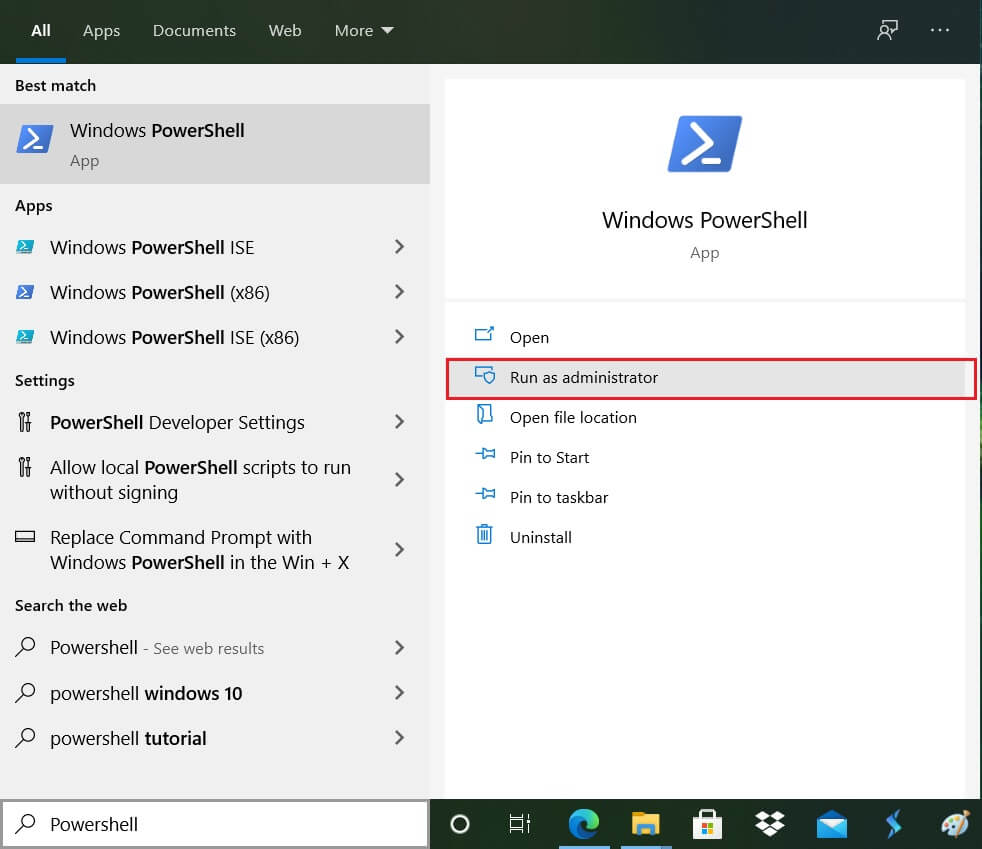
4. Введите следующий command and hit Enter после каждого:
Set-ExecutionPolicy Unrestricted (если он просит вас изменить execution policy, нажмите Y и нажмите Enter)
CD C: \ Users \ Your_Username \ Desktop (снова измените Your_Username на ваш фактический account username)
. \ Rebrastall-предустановленные Apps.ps1 * Microsoft.windowsStore *
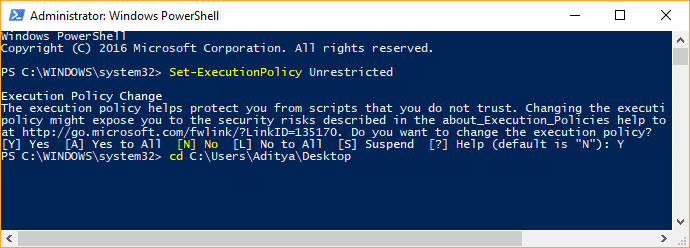
5. Снова следуйте Method 1 для сброса Windows Store Cache
6. Теперь снова введите следующую команду в PowerShell и нажмите Enter:
Set-ExecutionPolicy Allsigned

7. Reboot На ваш компьютер для сохранения изменений и посмотреть, если вы в состоянии Fix Windows Store Cache May Be поврежден Error
Метод 6: Переустановите Windows Store
1. В типе Windows search Powershell, щелкните правой кнопкой мыши на Windows PowerShell и выберите Run в качестве администратора
2. Теперь введите следующее в Powershell и нажмите Enter:
Get-AppXPackage | Foreach {Add-AppxPackage -DisableDevelopmentMode -Register "$($_.InstallLocation)\AppXManifest.xml"}

3. Пусть выше выше process finish, а затем перезагрузите компьютер
Рекомендуемые:
- Fix Computer отключается, когда USB device подключен
- Fix PAGE_FAULT_IN_NONPAGED_AREA Error
- Как Fix KERNEL_DATA_INPAGE_ERROR
- 9 Ways к панели задач Fix Frozen Windows 10
Это у вас успешно Fix Windows Store Cache May Be поврежден Error, но если у вас все еще есть какие-либо вопросы относительно этого сообщения, не стесняйтесь просить их в разделе «Комментарий»
Related posts
Исправить код ошибки Магазина Windows 0x803F8001
Исправить ошибку магазина Windows 10 0x80073cf9
Исправить ошибку Магазина Windows, сервер застрял
Исправить код ошибки магазина Windows 10 0x80072efd
Исправить код ошибки Магазина Windows 0x80240437
Исправить ошибку загрузки приложения Steam 3: 0000065432
Исправить ошибку Microsoft Store 0x80073D12 в Windows 10
Исправить код ошибки активации Office 0xC004F074
Исправить ошибку io.netty.channel.AbstractChannel$AnnotatedConnectException в Minecraft
Исправить ошибку Центра обновления Windows 0x800704c7
Как исправить ошибку приложения 523
Исправить ошибку 0x8007000e, предотвращающую резервное копирование
Исправить ошибку «Не удалось подключиться к сети Steam».
Как исправить ошибку загрузки приложения 5:0000065434
Исправить код ошибки USB 52 Windows не может проверить цифровую подпись
Исправить ошибку отключения носителя в Windows 10
Исправить ошибку отказа в доступе к целевой папке
Fix Пакет режима разработчика не удалось установить Код ошибки 0x80004005
Как исправить ошибку отказа в доступе к Google Диску
Исправить ошибку сбоя аутентификации модемного шлюза U-Verse














